win10家庭版怎样关闭管理员权限 win10家庭版取消权限管理权限设置方法
更新时间:2024-01-17 10:07:59作者:run
在使用win10家庭版时,有时候我们可能需要关闭管理员权限来保护我们的电脑安全或限制其他用户的访问权限,关闭管理员权限可以有效地防止一些不必要的操作或设置的更改,同时也可以避免潜在的安全风险。可是win10家庭版怎样关闭管理员权限呢?接下来我们将详细介绍win10家庭版取消权限管理权限设置方法,让我们一起来看看吧!
win10家庭版关闭管理员权限的步骤:
1、右键开始键,选择“计算机管理”
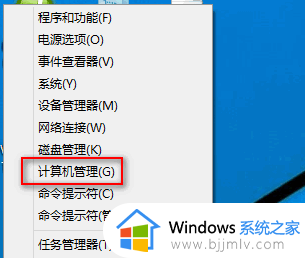
2、定位到“系统工具 - 本地用户和组 - 用户”,然后右键右边的administrator账户。
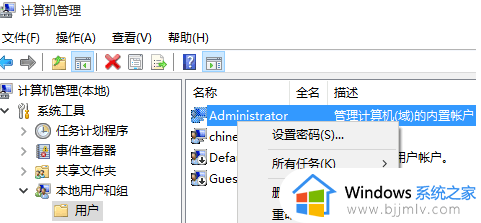
3、打开属性页面,然后勾选上这个账户禁用就可以了。
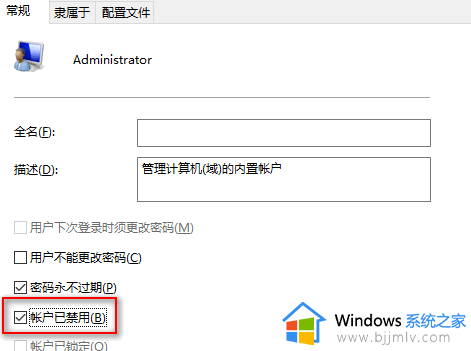
以上就是win10家庭版取消权限管理权限设置方法的全部内容,还有不清楚的用户就可以参考一下小编的步骤进行操作,希望本文能够对大家有所帮助。
win10家庭版怎样关闭管理员权限 win10家庭版取消权限管理权限设置方法相关教程
- win10家庭版打开管理员权限的方法 win10家庭版如何开启管理员权限
- win10家庭版没有管理员权限怎么办 win10家庭版没有用户管理权限如何修复
- 快速获取Win10管理员权限的方法 如何获取Win10管理员权限
- win10获取管理员权限怎么操作 win10获取管理员权限的方法
- win10的管理员权限怎么设置 win10设置管理员权限教程
- win10怎么开启管理员权限设置 win10系统如何开启管理员权限
- win10如何关闭权限管理 win10权限管理解除设置方法
- win10添加管理员权限的方法 win10管理员权限怎么开启
- win10管理员权限在哪里设置 win10的管理员权限怎么设置
- window10管理员权限设置方法 windows10如何设置管理员权限
- win10如何看是否激活成功?怎么看win10是否激活状态
- win10怎么调语言设置 win10语言设置教程
- win10如何开启数据执行保护模式 win10怎么打开数据执行保护功能
- windows10怎么改文件属性 win10如何修改文件属性
- win10网络适配器驱动未检测到怎么办 win10未检测网络适配器的驱动程序处理方法
- win10的快速启动关闭设置方法 win10系统的快速启动怎么关闭
win10系统教程推荐
- 1 windows10怎么改名字 如何更改Windows10用户名
- 2 win10如何扩大c盘容量 win10怎么扩大c盘空间
- 3 windows10怎么改壁纸 更改win10桌面背景的步骤
- 4 win10显示扬声器未接入设备怎么办 win10电脑显示扬声器未接入处理方法
- 5 win10新建文件夹不见了怎么办 win10系统新建文件夹没有处理方法
- 6 windows10怎么不让电脑锁屏 win10系统如何彻底关掉自动锁屏
- 7 win10无线投屏搜索不到电视怎么办 win10无线投屏搜索不到电视如何处理
- 8 win10怎么备份磁盘的所有东西?win10如何备份磁盘文件数据
- 9 win10怎么把麦克风声音调大 win10如何把麦克风音量调大
- 10 win10看硬盘信息怎么查询 win10在哪里看硬盘信息
win10系统推荐